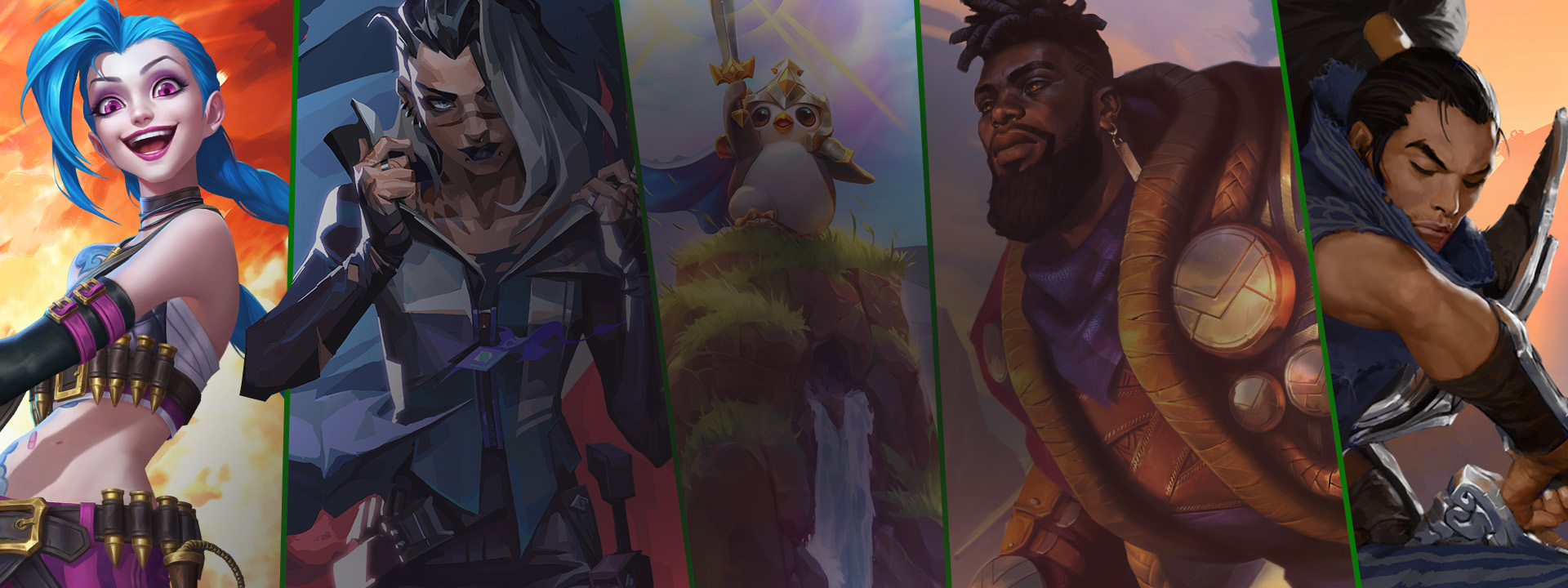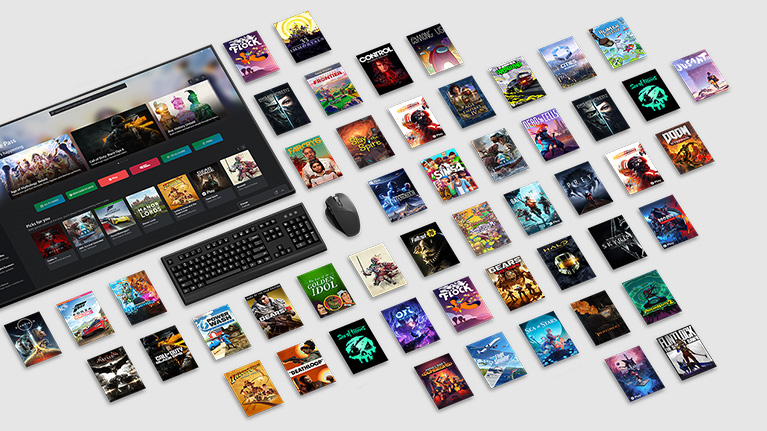探索下一個喜愛的遊戲

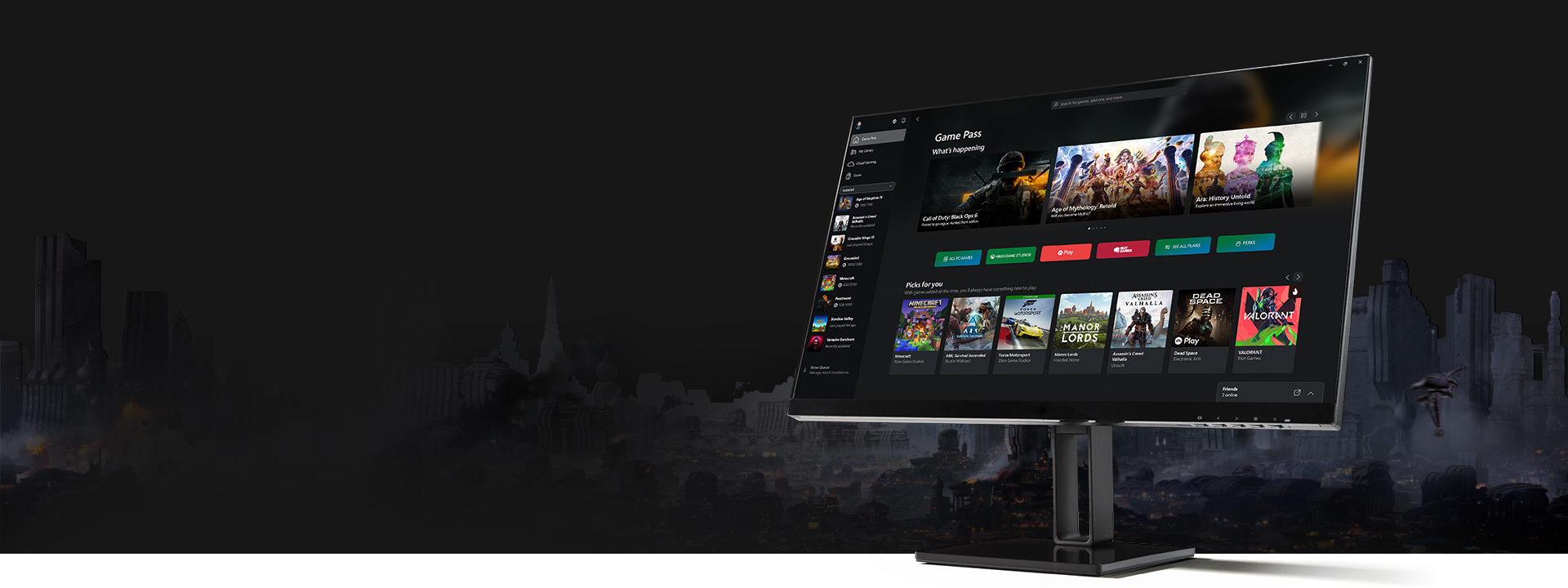
連線和玩遊戲
看看朋友們在玩什麼遊戲,並且一邊玩遊戲一邊與他們聊天。進階功能可讓您保留每場遊戲中的對話。
喜歡目錄中的遊戲嗎?
PC Game Pass 會員購買 Game Pass 目錄中的遊戲,以及 DLC 和附加內容,都可享有折扣。只需使用應用程式中的 Store 索引標籤。
| 作業系統 | Windows 10/11,版本 19H1 或更新版本 |
|---|---|
| 儲存空間 | 150MB |
| 顯示器 | 720p |
系統需求依遊戲而定;系統越高階,效能越佳。若要在 Windows 的 Xbox 應用程式上玩遊戲,可能需要切換脫離 Windows S 模式。

常見問題集
如需有關市場可用性的詳細資訊,請造訪 Xbox 地區。
您可以在 Windows 電腦上暢玩遊戲。請查看各個遊戲的詳細資訊,以確認您的電腦規格和作業系統版本是否符合規定的最低需求。某些遊戲可能需要最新的 Windows 更新。
即使遊戲已從 PC Game Pass 目錄下架,您硬碟中的遊戲也不會遭到刪除,除非您決定要將遊戲刪除。然而,遊戲從 PC Game Pass 目錄下架之後,您將需要從 Xbox 應用程式或 Microsoft Store 購買數碼版、插入光碟或取得其他形式的權限,方可繼續暢玩遊戲。
請造訪 Xbox.com 或使用 Windows 裝置上的 Xbox 應用程式,查看最新的遊戲目錄並深入了解 PC Game Pass。PC Game Pass 目錄的每月更新將會透過 Game Pass 社交媒體頻道分享。我們會不時從目錄中新增或移除遊戲。
若要在電腦上開始使用,Ultimate 和 PC Game Pass 會員必須先連結他們的 Xbox 帳戶和 EA 帳號,並確保電腦上已安裝 EA 應用程式。Windows 電腦上的 Xbox 應用程式將會帶領您完成設定程序。
如果您曾經在主機上玩過 EA Play 遊戲,那麼您的 Xbox 帳戶和 EA 帳號可能已經連結,請確定您使用用於主機的相同 Xbox 帳戶,在 Windows 電腦上登入 Xbox 應用程式。
安裝 EA 應用程式並連結您的帳戶之後,您將能透過 EA 應用程式,從 Windows 電腦的 Xbox 應用程式瀏覽 EA Play 目錄和下載遊戲。
如果您無法連結 Xbox 帳戶和 EA 帳號,可以在這裡找到其他支援。
定期扣款功能預設為啟用,這表示目前的訂閱期間結束時,您會自動支付新的訂閱期間。
您可以透過 Microsoft 帳戶或從主機關閉再重新啟用定期扣款功能。若要深入了解如何停止定期扣款,請造訪 Microsoft 支援服務。
如果您不想要支付定期扣款的款項,但無法在系統處理付款前關閉定期扣款,若您在付款後 30 天內取消訂閱,仍然可以針對最近一期的定期扣款款項要求退款。每一 Microsoft 帳戶、每一訂閱產品僅限使用此退款權利一次。您可以將這類退款要求提交給我們的支援團隊:要求退款。
查看更多常見問題集
PC Game Pass 訂閱條款:
請參閱 xbox.com/subscriptionterms。
促銷優惠條款:
*登入即可查看您的可用優惠。促銷優惠可能僅限新會員使用且/或不適用於所有會員,並且限時提供。優惠僅於特定地區提供。需要具備信用卡。促銷期結束後,若未取消訂閱,則會自動以當時的原價 (視情況調整) 收取訂閱費用,以及適用稅項。
Game Pass 可用性注意事項:
Game 遊戲大作、數量、功能和可用性不時變更,並且會依地區、Game Pass 方案和平台而有所不同。請前往 xbox.com/xbox-game-pass/games 查看目前的遊戲目錄。若要深入了解支援的地區,請造訪 xbox.com/regions。
關於定期扣款:
透過訂閱,表示您授權定期在您所選取的間隔付費給 Microsoft,直到取消為止。若要停止付費,請在下一個付費日期前,在您的 Microsoft 帳戶 (account.microsoft.com/services) 或 Xbox 主機取消訂閱。根據 Microsoft Store 銷售條款,請至少 30 天前通知,否則費用可能會增加。